Discord – удобный мессенджер, изначально ориентированный на игроков, но со временем ставший заменой Skype. Программу любят за стабильную работу и хорошее качество связи. Иногда в Дискорде появляются сообщения об ошибке подключения, происходит бесконечный вход в сервер и возникают вечное подключение. В этой статье мы рассмотрели пути решения подобных проблем.
От чего возникает бесконечное подключение
Бесконечное подключение возникает по ряду причин. Долгое ожидание исправляется перезагрузкой Дискорда, но часто нужно искать корень ошибки.
Первая причина
Работу Дискорда блокируют встроенные, или установленные брандмауэры.
- Зайти в «Панель управления», категорию «Брандмауэр Windows».
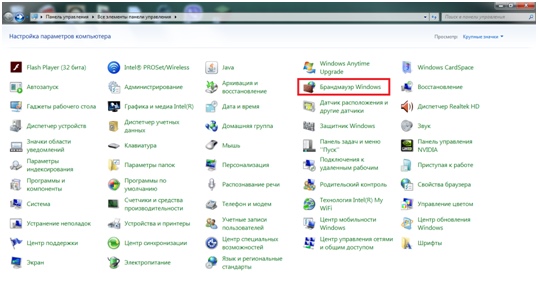
- Перейти в раздел «Включение и отключение брандмауэра Windows».
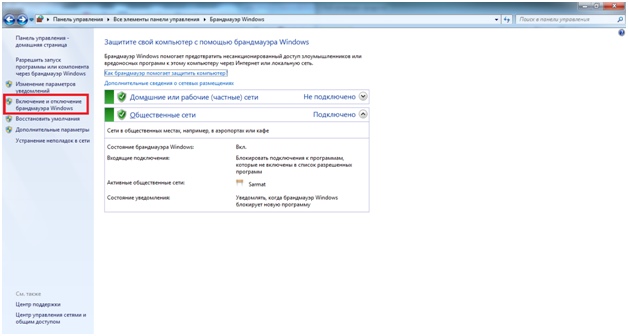
- Отключить брандмауэр в домашней и общественной сети.
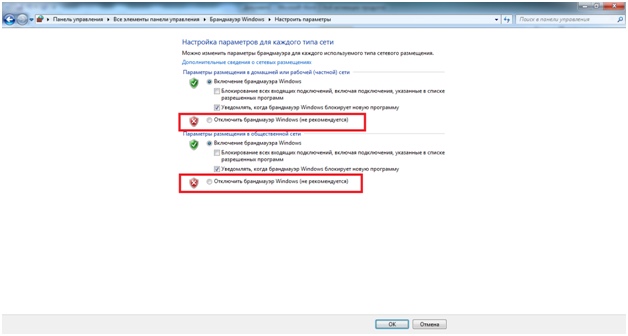
Межсетевой экран встроен и в антивирус. Отключить его невозможно? Нужно удалить. Антивирусы удаляются посредством использования встроенных в Windows инструментов. Необходимо:=
- В меню «Пуск» перейти в раздел «Панель управления».
- Нажать категорию «Программы и компоненты» – «удаление программ».
- Найти в списке приложений антивирус. Нажать «Удалить/изменить».
- Следовать дальнейшей инструкции.
Вторая причина
Неправильная установка Discord, или ошибка в обновлении, которая привела к бесконечному или долгому подключению. Помогает переустановка утилиты. Дискорд нужно удалить из компьютера целиком. Используются специализированные утилиты, например Revo Uninstaller, или имеющиеся инструменты Windows.
- Нажать комбинацию клавиш «Win»+«R»+«Enter».
- Появится командное окно.
- Ввести фразу «%appdata%», нажать «Enter».
- Появится новое окно, где следует нажать «Выполнить».
- Снова ввести «%localappdata%», «Enter».
- На экране появится два каталога:
- %AppData%/Discord.
- %LocalAppData%/Discord.
- Обе папки удалить.
- Установить официальную версию Дискорд.
[stextbox id=’alert’]Внимание! Пользователям в сети помогает установка публичной тестовой версии с официального сайта Discord. На главной странице следует перейти в раздел «Загрузить» и нажать на малую ссылку «скачать публичную тестовую версию».[/stextbox]
Бесконечная загрузка исчезнет.
Третья причина
После переустановки на экран выводится ошибка: 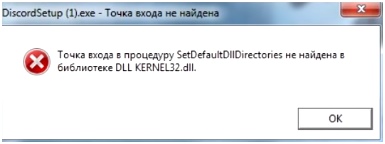
Не хватает важного операционного обновления для Windows 7. Нужно:
- Перейти в «Центр обновлений Windows».
- Найти и установить патч версии «KB2533623».
- Перезагрузить компьютер.
- Установить Дискорд.
[stextbox id=’info’]Совет: Заблаговременно проверьте тип системы в «Панель управления» – «Система». Исправление предусмотрено для 32-битных, и для 64-битных систем.[/stextbox]
Во время установки обновления может появится такое сообщение. 
Значит устаревшее обновление «конфликтует» с более поздними версиями. Надо:
- Зайти в список установленных обновлений.
- Найти патчи «KB2758857» и «KB2726535».
- Удалить их. Перезагрузить компьютер.
- Установить «KB2533623». Устаревшее обновление.
- Загрузить Дискорд.
Четвертая причина.
Исправить бесконечное подключение к серверу может его владелец. Он обязан:
- Перейти в «Настройки сервера», «Обзор».
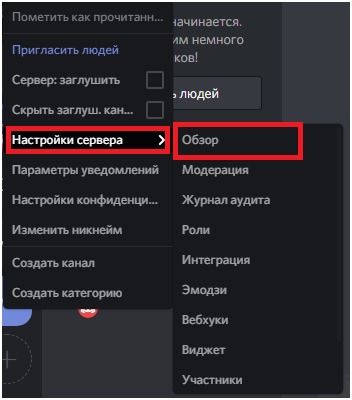
- В разделе «Регион» выбрать «Центральную Европу», или «Россия».
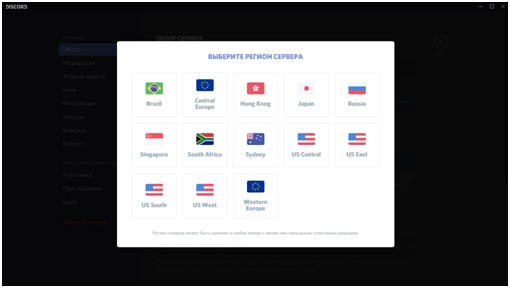
- Проверить качество соединения остальных участников комнаты.
[stextbox id=’warning’]Совет: Windows может предупреждать о невозможности удалить выбранные файлы: «Они еще используются». Откройте «Менеджер Заданий», удалите процессы, касающиеся Дискорд. Они находятся во вкладке «Start up».[/stextbox]
Друзья и сторонние пользователи больше не увидят бесконечное подключение к Дискорд или другие проблемы с коннектом.
Добавить комментарий